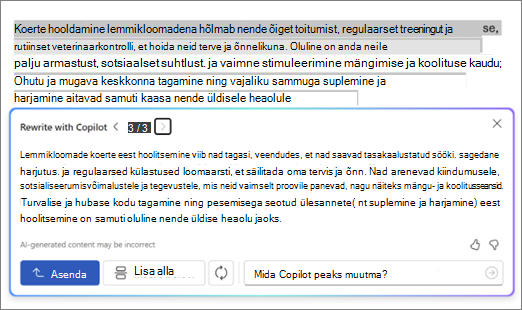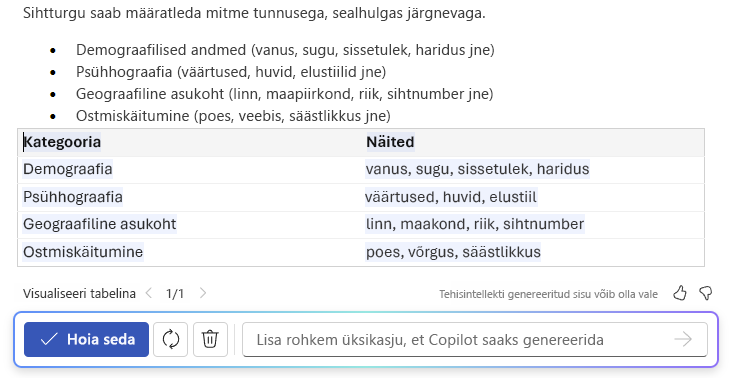Teksti ümberkirjutamine Copilotiga Word
Rakenduskoht
Üks suurepärane viisCopilot Wordis kasutamiseks on aidata teil paremini kirjutada. Valige lihtsalt tekst, millega soovite, et Copilot aitaks ja paluge tal välja pakkuda ümberkirjutatud versioone. Copilot oskab teie head teksti veelgi paremaks muuta.
Teksti ümberkirjutamine
Saadaval veebis, Windowsis, Mac OS-is ja iPadis
-
Valige tekst, mille soovite, et Copilot ümber kirjutaks.
-
Valige teksti kõrval vasakus veerises ikoon
-
Valige vasaku veerise Copiloti menüüst Automaatne ümberkirjutamine.
-
Copilot kuvab teile ümberkirjutatud suvandeid, mille seast saate valida.
-
Valige üks järgmistest suvanditest.
-
Asendage muudetud teksti kasutamiseks.
-
Lisa alla , et lisada ümberkirjutatav tekst praeguse teksti alla.
-
Vaadake järgmist näidet.
Interaktiivne ümberkirjutamine
-
Pärast teksti valimist valige menüüs Copilot suvand Automaatne ümberkirjutamine.
-
Kui Copilot kuvab ümberkirjutatava teksti suvandid, kasutage erinevates versioonides liikumiseks nooli ja valige soovitud versioon.
-
TI-genereeritud teksti oma eelistusele vastavaks muutmiseks hakake tippima otse soovituste väljale.
-
Teie muudatused värskendavad sisu reaalajas, võimaldades kohest viimistlust.
-
Kui olete rahul, valige dokumendis redigeeritud teksti kasutamiseks Asenda.
Vaadake järgmist näidet.
See uus interaktiivne funktsioon muudab redigeerimise sujuvamaks, andes teile täieliku kontrolli teksti lõppväljundi üle.
Teksti teisendamine tabeliks
-
Valige tekst, mille soovite Copilot-i abiga tabeliks muuta.
-
Valige teksti kõrval vasakus veerises ikoon
-
Valige Copiloti vasakpoolsest veerisemenüüst Visualiseeri tabelina.
-
Copilot kuvab tabeli tulevase ilme.
-
Tabeli lisamiseks dokumenti valige Säilita see
-
Tabeli viimistlemiseks sisestage Copiloti koostamisväljale üksikasjad, et kirjeldada, mida tabelis muuta, näiteks „Lisa tühi kolmas veerg.“
Lisateave
Tere tulemast kasutama Wordi Copilotit!
Juhendamise kasutamine Wordi veebirakenduses sisu läbivaatamiseks